Подключение AM2320 к Ардуино
Модуль идеально подходит для измерения температуры и влажности, а потому его часто можно встретить в системах климат-контроля и «домашних» метеостанциях. Что-то подобное мы сегодня непременно рассмотрим, а пока обратимся к техническим параметрам датчика:
- напряжение питания: 3,1 - 5,5 V;
- потребление тока в режиме ожидания: 8 - 10 мкА;
- максимальный ток: до 950 мкА;
- тип интерфейса: I2C;
- рабочий диапазон измерения влажности: 0-99,9%;
- диапазон температур: -40°C - 80°C;
- разрешение шкалы: 0.1%;
- время между считыванием значений: 2 сек.;
- размеры: 30х30х6,5 mm;
- вес: около 4 г.
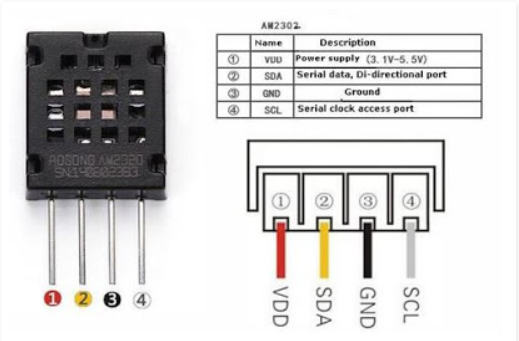 Переходим к созданию проекта метеостанции с задействованием четырехразрядного LED индикатора. Создадим подключение AM2320 к Ардуино. Для реализации сборки нам потребуются такие аппаратные составляющие:
Переходим к созданию проекта метеостанции с задействованием четырехразрядного LED индикатора. Создадим подключение AM2320 к Ардуино. Для реализации сборки нам потребуются такие аппаратные составляющие:- Микроконтроллер Arduino Uno (либо др.совместимые)
- Цифровой модуль AM2320
- LED-индикатор
- Trema Shield
 Прежде чем приступать к прошивке, инсталлируем специализированное ПО – оно значительно облегчает работу с определённым типом модулей. Нам понадобятся библиотеки Wire (стандартная для управления шиной), iarduino_AM2320 (основная для управления датчиком влажности), iarduino_4LED (вспомогательная для контроля индикатора).
Прежде чем приступать к прошивке, инсталлируем специализированное ПО – оно значительно облегчает работу с определённым типом модулей. Нам понадобятся библиотеки Wire (стандартная для управления шиной), iarduino_AM2320 (основная для управления датчиком влажности), iarduino_4LED (вспомогательная для контроля индикатора).iarduino_AM2320
iarduino_4LED
Не забываем устанавливать софт на компьютер (папка директории libraries – среда разработки IDE).
Напишем скетч:
#include <Wire.h> // подключаем библиотеку для работы с шиной I2C
#include <iarduino_AM2320.h> // подключаем библиотеку для работы с модулем влажности и температуры AM2320
#include <iarduino_4LED.h> // подключаем библиотеку для работы с четырёхразрядным LED индикатором
iarduino_AM2320 sensor; // объявляем объект для работы с функциями библиотеки iarduino_AM2320
iarduino_4LED dispLED(2,3); // объявляем объект для работы с функциями библиотеки iarduino_4LED, с указанием выводов дисплея ( CLK , DIO )
int i=0, j=0, k=5; // объявляем 3 переменные, i показывает какую информацию выводить, j хранит время прошедшее со старта скетча, k длительность отображения информации
void setup(){
sensor.begin(); // инициируем работу с модулем AM2320
dispLED.begin(); // инициируем LED дисплей
}
void loop(){
sensor.read(); // читаем показания датчика
j=(uint32_t)millis()/1000%3600; // преобразуем миллисекунды в секунды и получаем остаток от деления на 1 час
i++; if(i>=k*3){i=0;} // увеличиваем переменную i на единицу, при каждом проходе цикла loop. Достигнув 3k, сбрасываем значение в 0
if(i< k*1){dispLED.print(sensor.tem,1,TEMP );}else // выводим температуру (1 знак после запятой, с символом градуса)
if(i< k*2){dispLED.print(sensor.hum,1,RIGHT);}else // выводим влажность (1 знак после запятой, со сдвигом числа вправо от старшего разряда)
if(i< k*3){dispLED.print((j/60),(j%60),TIME); // выводим время, прошедшее со старта скетча (целое число минут, целое число секунд, с двоеточием между ними)
dispLED.point(0,(j%2)); } // стираем двоеточие при выводе каждой чётной секунды
delay(1000); // приостанавливаем выполнение скетча на 1 секунду
}В принципе это все, о чем мы хотели поведать нашим читателям. Надеемся, что материал был для вас полезным и информативным. Продолжайте следить за нашим блогом! Удачи!
Сегодня поговорим о том, как воплотить в жизнь подключение FPM10A к Arduino, что это за модуль, где используется, каковы параметры его работы и т.д. Речь идет...
На повестке дня - подключение LM35 к Arduino. Сегодня мы рассмотрим модуль устройства, его базовые характеристики, область применения и схему подключения. И...
Тема нашей сегодняшней статьи – подключение датчика сердечного ритма AD8232 к Ардуино. Про целесообразность и практичность подобного устройства много говорить...
Сегодня у нас на рассмотрении подключение MQ-135 к Arduino и все, что с ним связано. Данная тема и в особенности модуль сенсора выбраны не случайно, ведь в...
Сегодня хотим рассказать вам о том, как происходит подключение DS3231 к Arduino и что это за электронное устройство. Речь идет о модуле часов реального...






